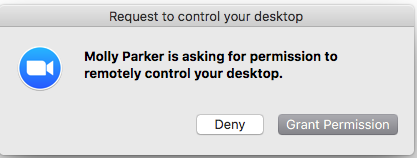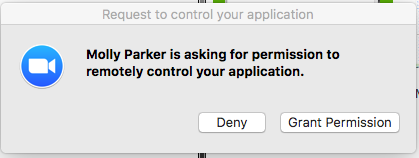注意:
- 如果另一端的用户使用的是 Windows,请指导他们在 Zoom 桌面客户端设置中启用被远程控制时,允许对方控制所有应用程序。
- 在远程支持会话期间,请求控制的用户可在收到提示时在 UAC(用户访问控制)窗口中输入管理员凭据。
-
请求控制桌面以提示远程用户共享他们的桌面。
- 发出请求后,远程参会者将看到以下内容:

- 他们可能需要接受额外的管理员提示,允许他们进行更改。
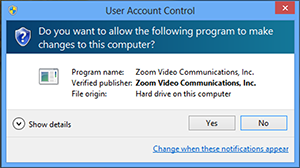
注意:如果参会者使用多个屏幕,您可以选择要控制的屏幕。
- 选择桌面后,主持人将远程控制远端桌面。

- 发出请求后,远程参会者将看到以下内容:
 Windows
Windows
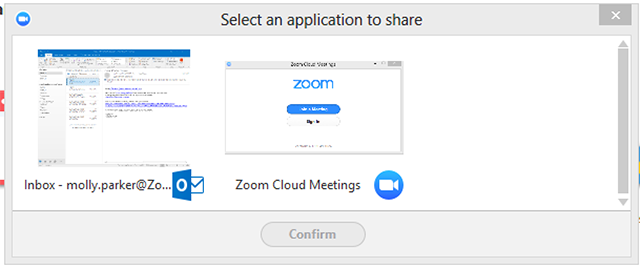
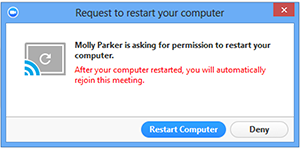
 macOS
macOS